

Esta lección está hecha con PSPX9.
Pero se puede hacer con otras versiones.
por SvC-Design

Materialen Download :
Here
******************************************************************
Materials:
@LadyCrea376.pspimage
BL30_KaD_Extrude.f1s
BL30_KaD_Textures.f1s
229-SeamlessSwirl.jpg
Silver1.gif
AndromedPunt5.png
BL30_KaD_Alfakanaal.psp
BL30_KaD_Alfakanaal_Kerstbal.psp
BL30_KaD_Element1.png
BL30_KaD_Text1.png
Narah_Mask_1240.jpg
WatermerkVoorTutorials.png
******************************************************************
Filtro:
Filtro - Unlimited 2.0 - Funhouse - Loom
Filtro – Mehdi – Sorting Tiles
Filtro - Andrómeda - Perspectiva
Filtro – MuRa’s Meister – Perspective Tiling
Filtro – Alien Skin – Eyde Candy 5 – Textures
Filtro – Alien Skin – Eye Candy 5 – Impact – Extrude
Filtro – Alien Skin – Eye Candy 5 – Impact – Glass : CLEAR
Filtro – Simple – Zoom out and Flip
******************************************************************
Paleta de colores:
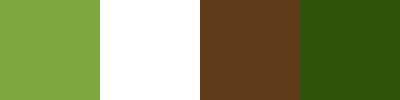
******************************************************************
Metodo de trabajo
Cuando se usan otros tubos y colores, el modo de fusión y / o la opacidad de la capa pueden diferir
******************************************************************
Preparaciones generales:
¡¡Primero instala tus filtros antes de que se abra tu PSP !!
Máscaras: guarda en tu carpeta de máscaras en PSP, a menos que se indique lo contrario
Textura y patrón: guarda en tu folleto de texturas en PSP
Selecciones: guarda en tu carpeta de Selecciones en PSP
Abre tus tubos en PSP
******************************************************************
Vamos a empezar - ¡Que te diviertas!
Recuerda guardar tu trabajo regularmente
******************************************************************
1
Abierto: canal BL30_KaD_Alfa
Ventana - duplicar
Minimice el original: estamos trabajando en la copia
2
Rellenar con primer plano
Selecciones – seleccionar todo
Activar @LadyCrea376.pspimage
Editar - Copiar
Editar – pegar – pegar en la seleccion
Seleccciones – anular seleccion
Efectos – efectos de la imagen – mosiaco integrado – ESTÁNDAR
2-1
Ajustar – desenfocar – desenfoque gaussiano: 30
Posiblemente ahora puedas. color con Variaciones de ajuste o Efets de Nick Color
3
Filtro - Unlimited 2.0 - Funhouse - Loom
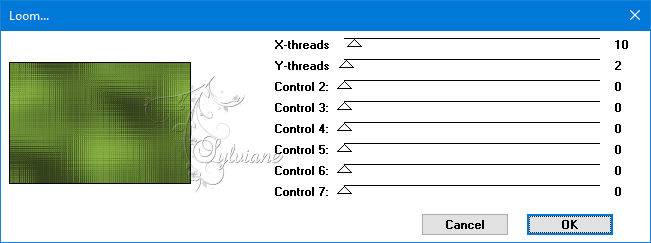
Ajustar – nitidez – enfocar
4
Filtro – Mehdi – Sorting Tiles
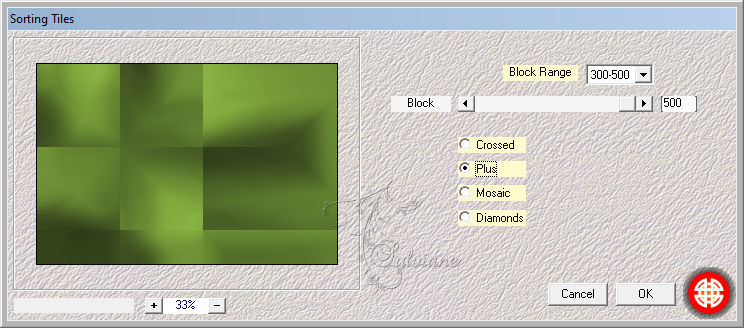
5
Seleccións - Cargar / Guardar selección - Cargar seleccion de canal alfa.... - Selección 1
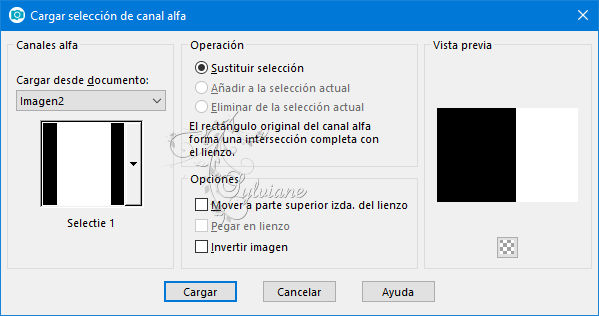
Selecciones - Convertir selección en capa
Seleccciones – anular seleccion
Filtro - Andrómeda - Perspectiva
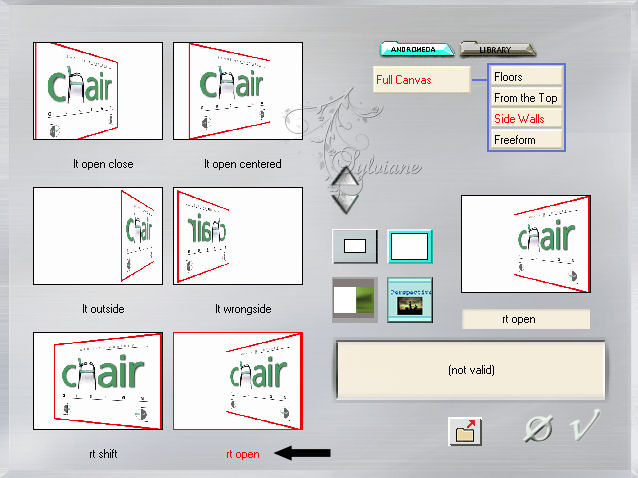
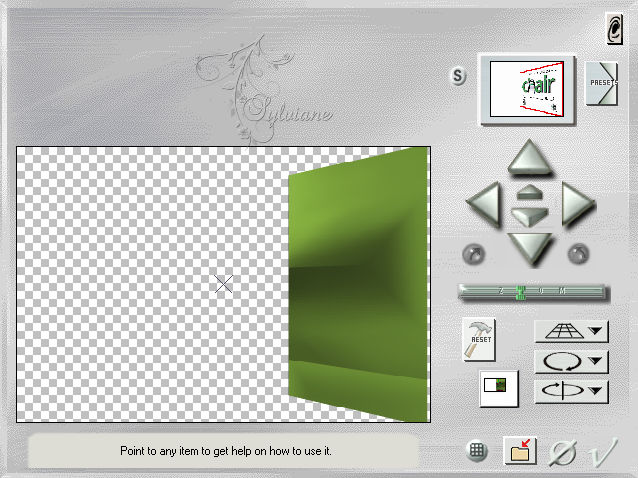
* Si no funciona, use: AndromedPunt5, Pegar como nueva capa y Alinear objetos: Derecha
Cambiar el nombre de la capa: selección promocionada
6
Objects – alinear – Derecha
Presione K - asegúrese de que está en la escala de modo - vea PS
Tire del bloque del medio a 500
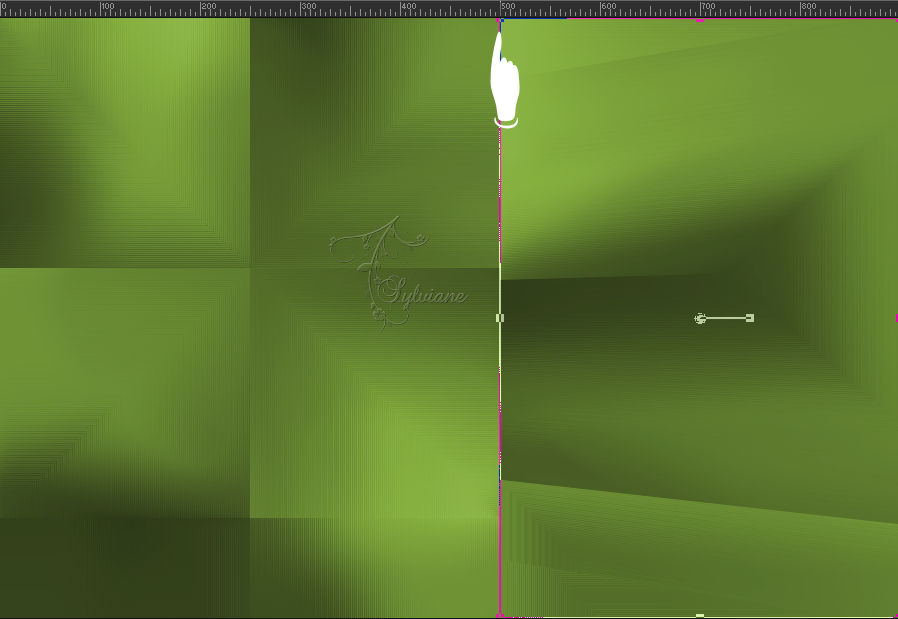
Efectos - Efectos 3D - Sombra paralela: V0 - H 7 - 50 - 30 - Color # 000000
7
Activar ráster 1
Capas - duplicar
Filtro – MuRa’s Meister – Perspective Tiling - ESTÁNDAR: ALTURA a 15
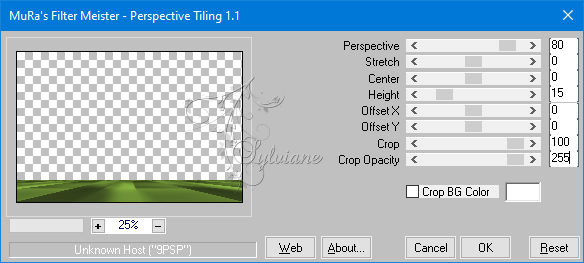
Capas – organizar – traer la frente
8
Capas – nueva capa de trama
Seleccións - Cargar / Guardar selección - Cargar seleccion de canal alfa.... - Selección 2
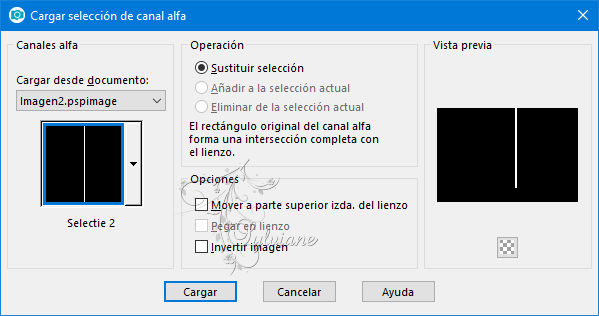
Rellenar con primer plano
Efectos - Efectos 3D - Sombra paralela: V0 - H 7 - 50 - 30 - Color # 000000
Seleccciones – anular seleccion
9
Establecer fondo en el patrón "250-SeamlessSwirl"
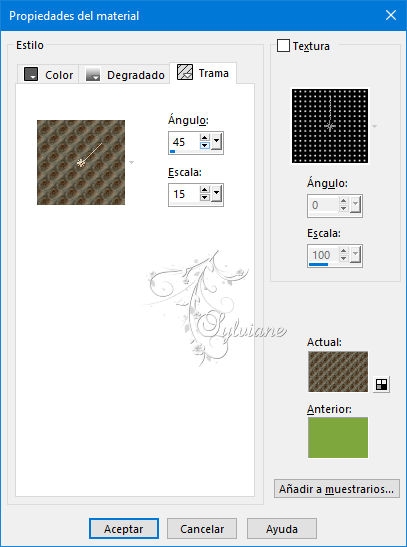
Capas – nueva capa de trama
Seleccións - Cargar / Guardar selección - Cargar seleccion de canal alfa.... - Selección 3
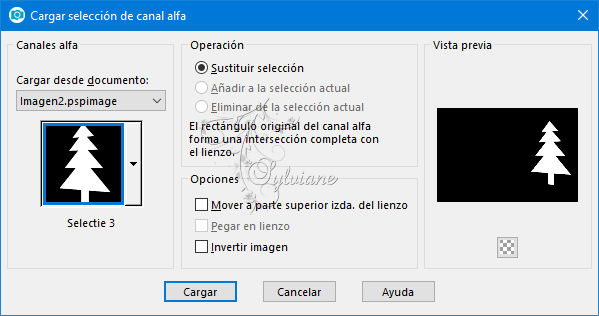
Rellenar selección con patrón
Ajustar – defenocar – media
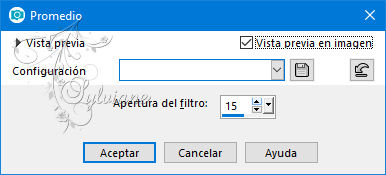
9-1
Filtro – Alien Skin – Eyde Candy 5 – Textures - animal fur
Use mi preset: BL30_KaD_Texture o ingrese los valores manualmente.
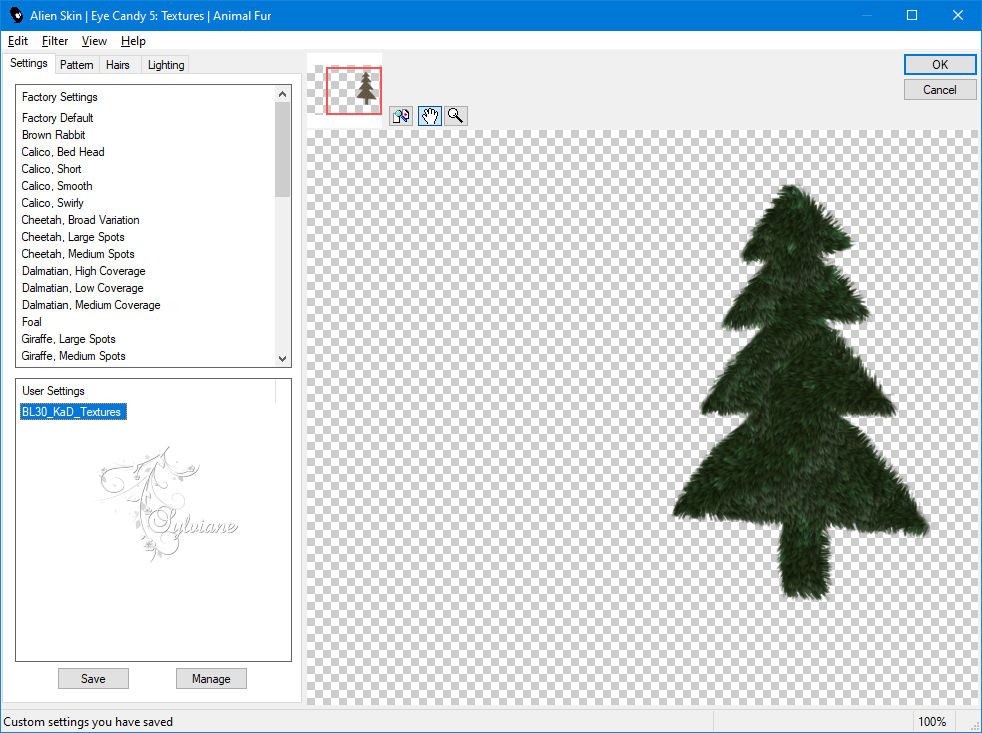
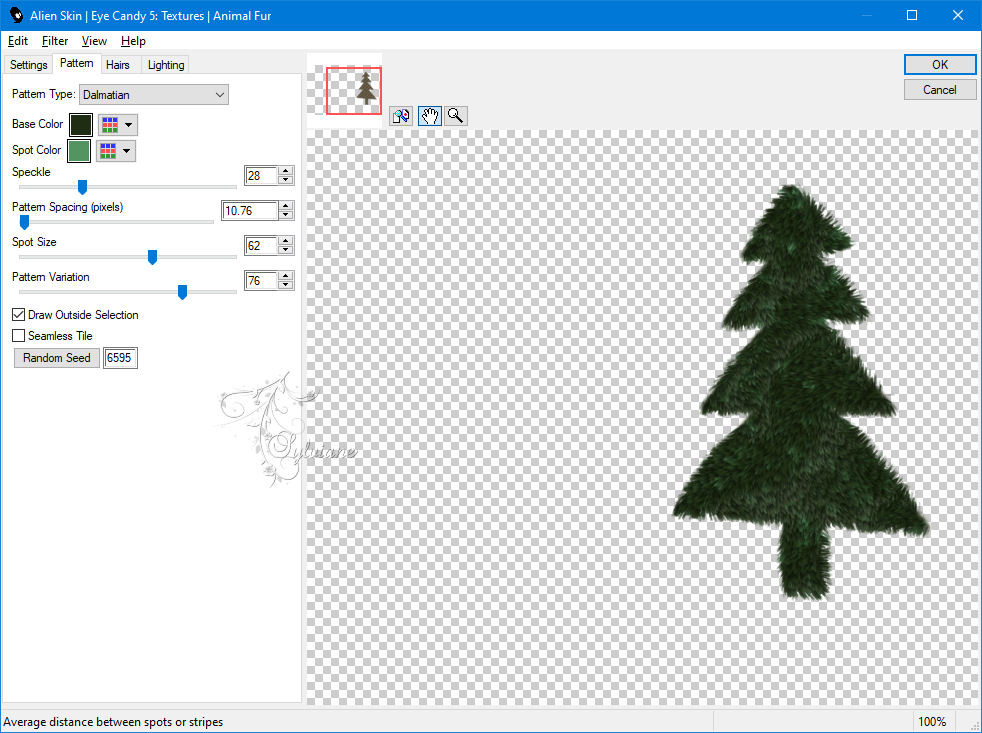
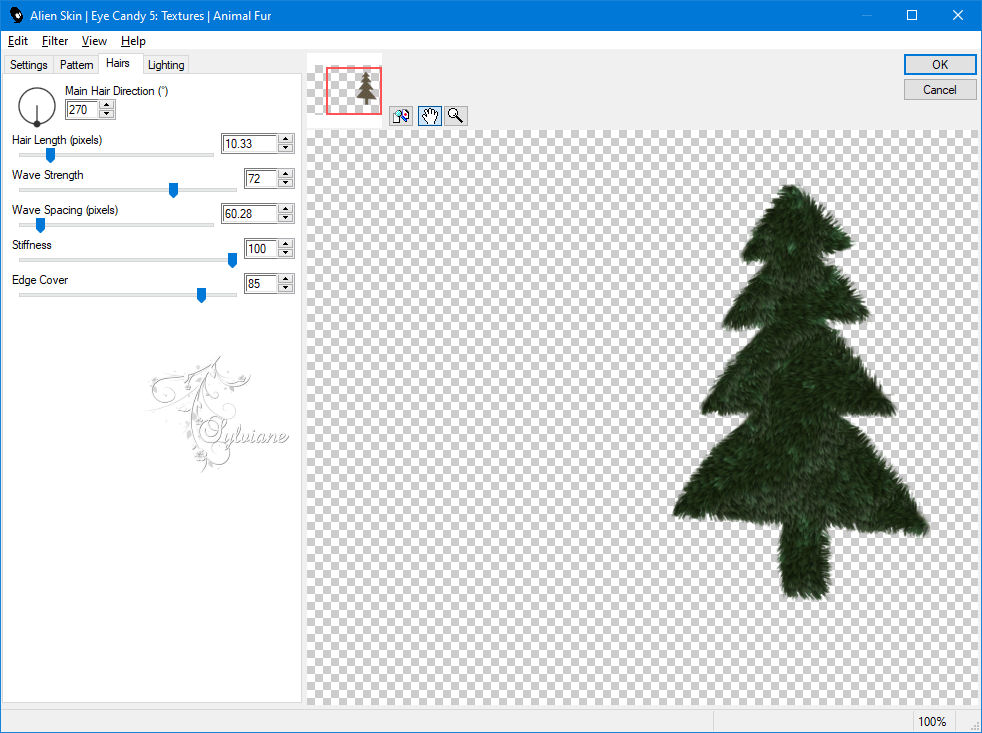
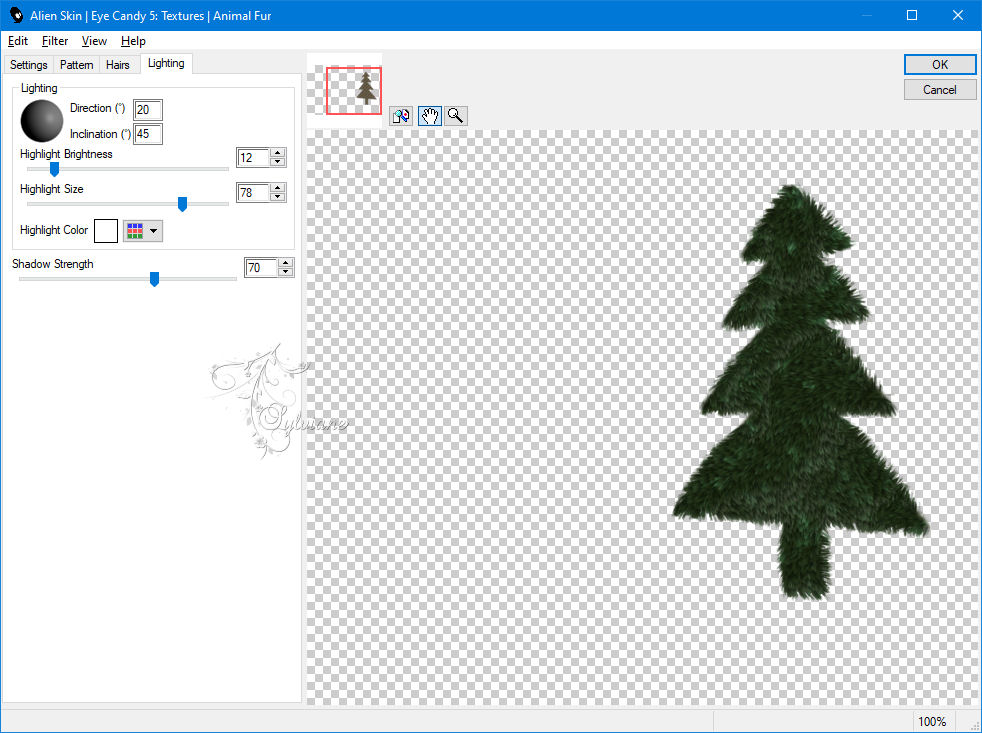
Seleccciones – anular seleccion
9-2
Filtro – Alien Skin – Eye Candy 5 – Impact – Extrude
Use mi ajuste preestablecido: BL30_KaD_Extrude o ingrese los valores manualmente.
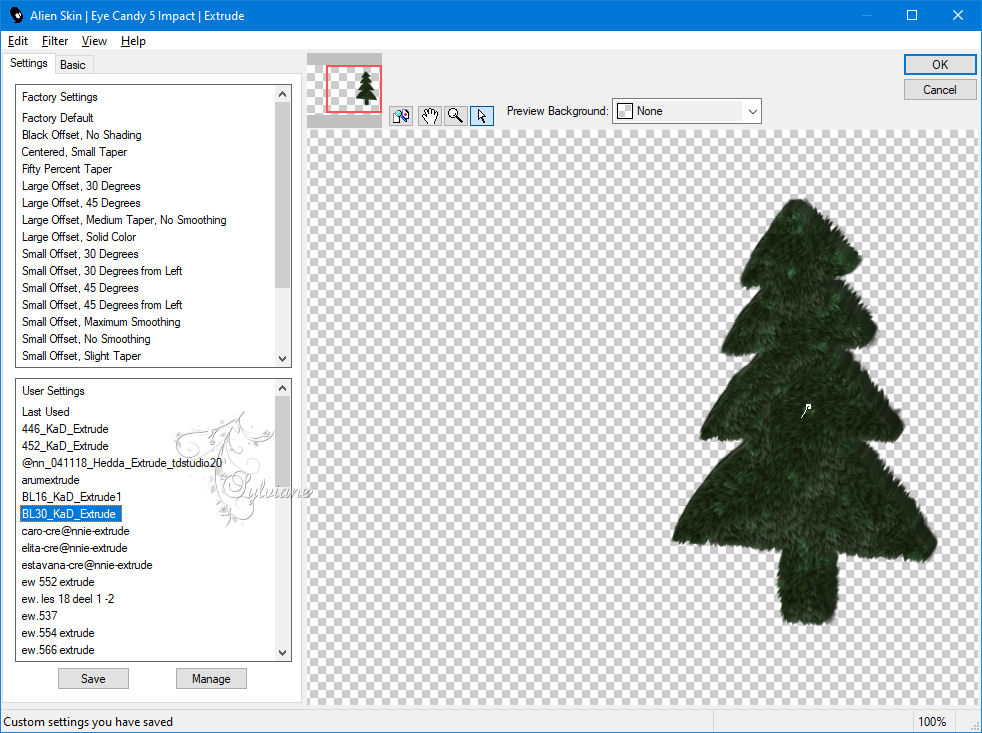
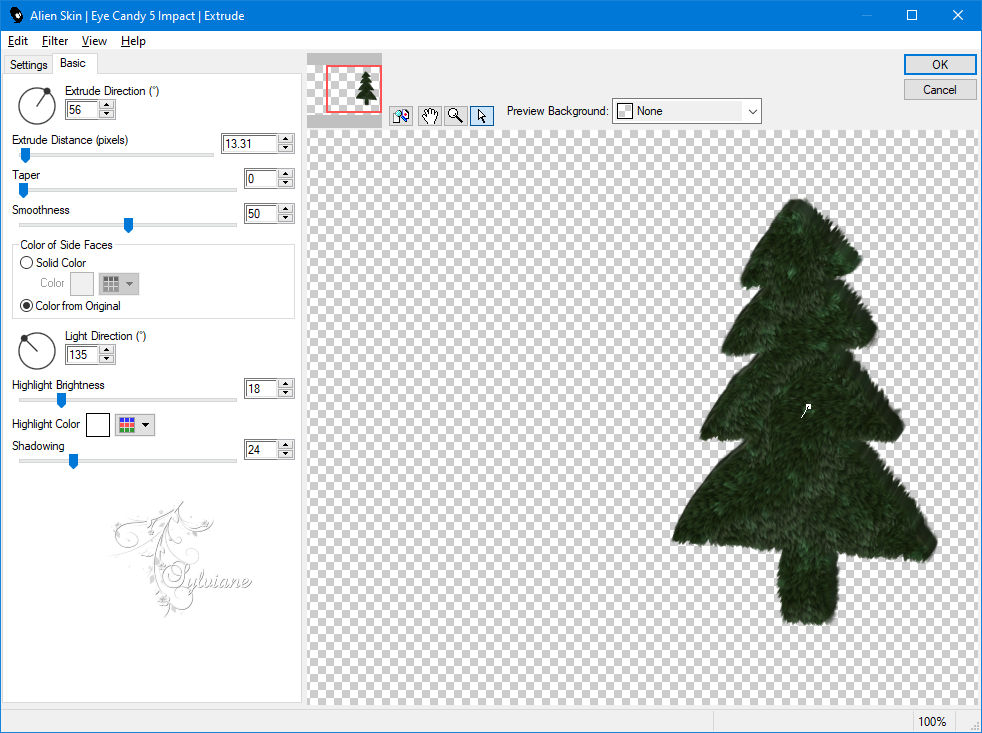
10
Establecer el fondo en el patrón "Silver1"
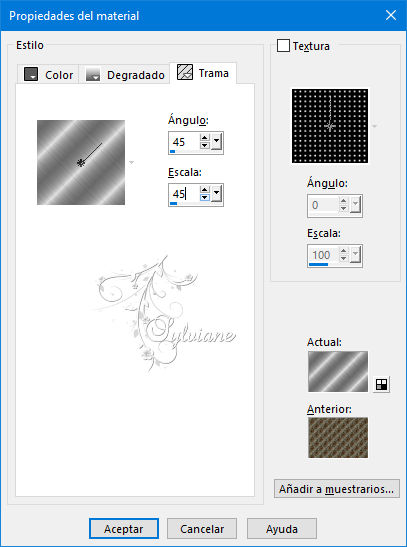
Capas – nueva capa de trama
Seleccións - Cargar / Guardar selección - Cargar seleccion de canal alfa.... - Selección 4
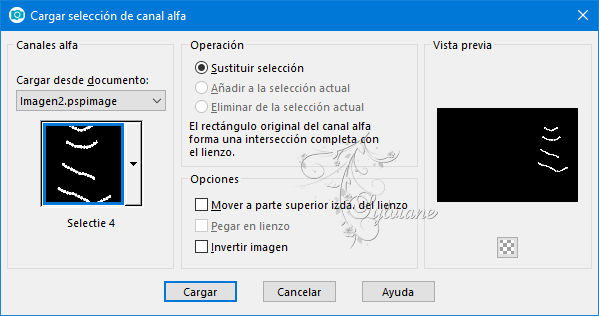
Rellenar selección con patrón
Efectos - Corrección de gamma (Mayús g)
A veces tienes que desmarcar "Juntos"
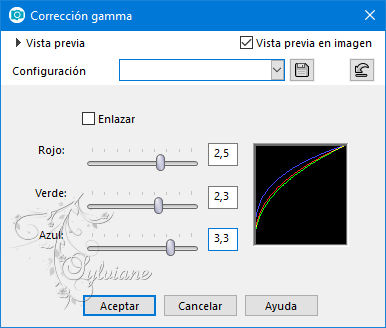
Seleccciones – anular seleccion
10-1
Efectos - Efectos 3D - Sombra paralela: V&H 1-50-1 - Color # 000000
11
Capas – fusionar – fusionar hacia abajo
Activar la herramienta de selección (presione K en el teclado)
E introduzca los siguientes parámetros:
Pos X : 597 – Pos Y :102
presione M
Efectos - Efectos 3D - Sombra paralela: V0 - H 7 - 50 - 30 - Color # 000000
12
Capas – nueva capa de trama
Selección - Carga desde el canal alfa “BL30_KaD_Alfa channel_Kerstbal” - Selección 1
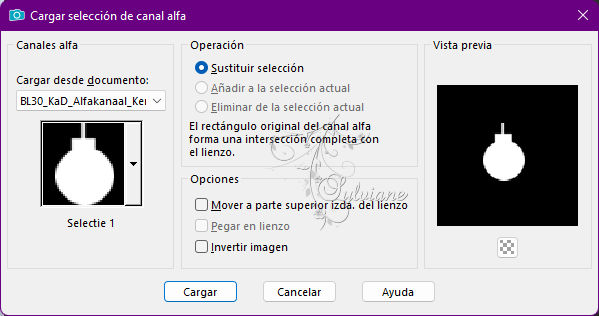
ADVERTENCIA: Este es el segundo canal alfa.
Llenar con cartucho plateado (buen estado)
Efectos – efectos de los borders -realzar
Ajustar – nitidez - enfocar
Seleccciones – anular seleccion
12-1
Filtro – Alien Skin – Eye Candy 5 – Impact – Glass : CLEAR
Imagen - Cambiar tamaño: 50%, desmarque todas las capas
Pon la bola en tu árbol
Efectos - Efectos 3D - Sombra paralela: V&H 1-50-1 - Color # 000000
Duplica unas 6 veces y esparce por tu árbol.
13
Activar la capa superior (Copia (6) de la trama 4
Capas – nueva capa de trama
Selección - Carga desde el canal alfa “BL30_KaD_Alfa channel_Kerstbal” - Selección 1 - ver punto 12
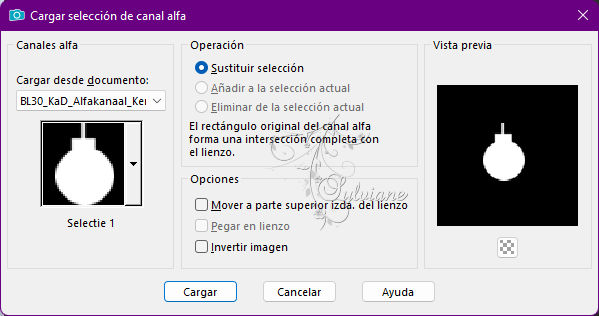
Rellenar con primer plano
Efectos – efectos de los borders -realzar
Ajustar – nitidez - enfocar
Seleccciones – anular seleccion
13-1
Filtro – Alien Skin – Eye Candy 5 – Impact – Glass : CLEAR
Imagen - Cambiar tamaño: 50%, desmarque todas las capas
Pon la bola en tu árbol
Efectos - Efectos 3D - Sombra paralela: V&H 1-50-1 - Color # 000000
Duplica unas 6 veces y esparce por tu árbol.
13-2
Repita esto 2 veces con un color diferente (paso 13 a 13-1)
14
Activar la capa superior (Copia (6) de la trama 7)
Capas – nueva capa de trama
Seleccións - Cargar / Guardar selección - Cargar seleccion de canal alfa.... - Selección 5
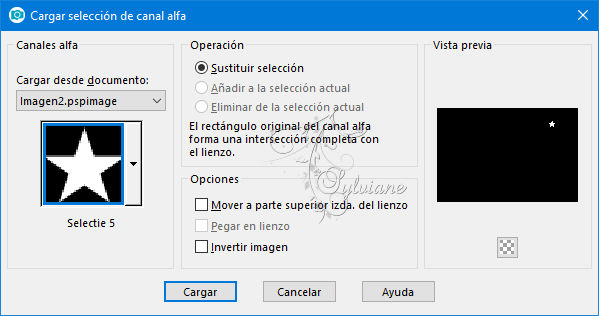
Rellenar la selección con el patrón plateado
Filtro – Alien Skin – Eye Candy 5 – Impact – Glass : CLEAR
Seleccciones – anular seleccion
14-1
Efectos – efectos de los borders -realzar
Muévete un poco más hacia la izquierda (en el medio de la copa del árbol)
15
Active la capa con su árbol de Navidad y cierre las 4 capas inferiores
(no todas las capas están en la pantalla de impresión)
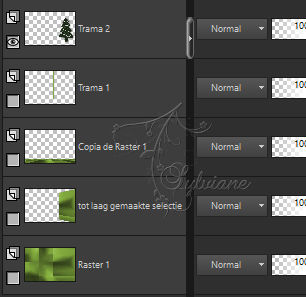
Capas – fusionar – fusionar visibles
Efectos - Efectos 3D - Sombra paralela: V0 - H 7 - 50 - 30 - Color # 000000
Capas - Ver - Todas las capas están ahora abiertas
16.
Activar ráster 1
Capas – nueva capa de trama
Rellenar con fondo (color 2)
Capas – nueva capa de mascara – a partir du una imagen “Narah_Mask_1240”

Imagen - Espejo – espejo horizontal
Imagen – espejo – espejo vertical
Capas - Duplicar

Capas - Fusionar - Fusionar grupo
17
Activar BL30_KaD_Text1
Editar - Copiar
Editar - pegar como una nueva capa
Capas - Organizar - Traer al frente
Activar la herramienta de selección (presione K en el teclado)
E introduzca los siguientes parámetros:
Pos X :26 – Pos Y :115
presione M
18
Activar @LadyCrea376.pspimage
Editar - Copiar
Editar - pegar como una nueva capa
Imagen - Cambiar tamaño: 75%, desmarque todas las capas
Activar la herramienta de selección (presione K en el teclado)
E introduzca los siguientes parámetros:
Pos X :231 – Pos Y :7
presione M
Capas – organizar – bajar ( 3x)
Modo de mezcla: Luz Debil
Resultado
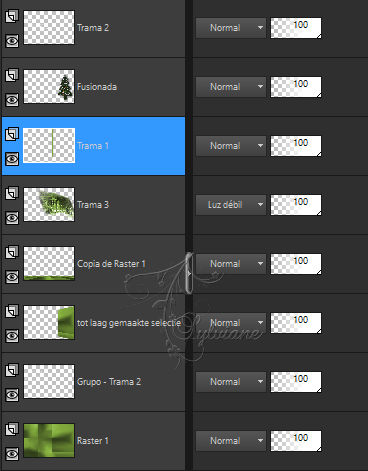
19
Activar BL30_KaD_Element1.png
Editar - Copiar
Editar - pegar como una nueva capa
Capas – organizar – traer la frente
Activar la herramienta de selección (presione K en el teclado)
E introduzca los siguientes parámetros:
Pos X :539 – Pos Y :4
presione M
Efectos - Efectos 3D - Sombra paralela: V0 - H 7 - 50 - 30 - Color # 000000
20
Activa y copia tu tubo de regalo de Navidad
editar - Pegar como nueva capa
Ajustar si es necesario
Coloque la izquierda en el suelo +/- en el medio del primer cuadrado.
21
Capas - duplicar
Imagen - Espejo – espejo horizontal
Imagen - Cambiar tamaño: cambie el tamaño como mejor le parezca
Colocar contra el tronco del árbol.
Dé ambas sombras paralelas como mejor le parezca.
22
Activar ráster 1
Editar - copiar
Imagen – anadir borders - 1 pix de fondo
Imagen – anadir borders - 3 pix en primer plano
Imagen – anadir borders - 1 pix de fondo
Selecciones – seleccionar todo
Imagen – anadir borders - 15 pix en primer plano
Seleccionar - invertir
Editar – pegar – pegar en la seleccion
23
Filtro – Simple – Zoom out and Flip
Ajustar - Desenfocar - Gaussiano: 15
Ajustar – anadir o quitar ruido – anadir ruido
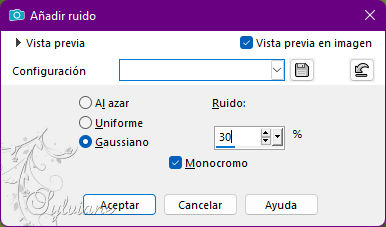
Seleccciones – anular seleccion
24
Imagen - Agregar bordes:
Imagen – anadir borders - 1 pix de fondo
Imagen – anadir borders - 3 pix en primer plano
Imagen – anadir borders - 1 pix de fondo
25
Coloque su nombre y / o marca de agua en su creación
26
Capas – fusionar – fusionar todo (aplanar)
Imagen - Cambiar tamaño: 900 pix
Ajustar – Nitidez – mascara de desenfoque: 2 - 30 - 2 - nada verificado
Guardar como .jpg
Back
Copyright Translation 2022 by SvC-Design